在Win7系統中經常有不少朋友會遇到不少程序無法運行的情況,多數是因為無法獲得相關權限而無法運行,於是就出現了所謂的“兼容性問題”,一般右鍵以管理員身份運行後,本來不能運行的程序就能運行了,這主要是因為在Win7系統中默認的Administrator管理員賬號並沒有激活最高的TrustedInstaller權限,下面筆者來教大家Win7怎麼設置權限,也就是激活最高管理權限,這樣就不會出現某些程序因為權限不夠而無法運行了。
方法一:以管理員賬戶登錄,在桌面的“計算機”鼠標右鍵“管理”:
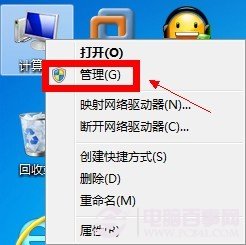
在左側的控制台樹依次展開到“計算機管理(本地)——系統工具——本地用戶和組——用戶”
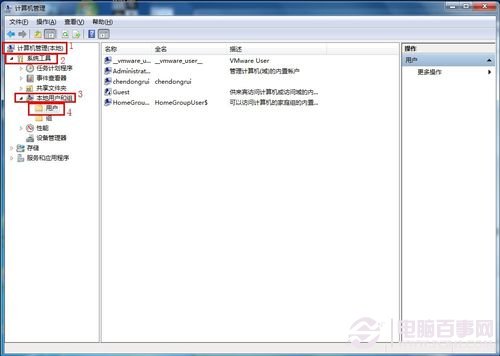
雙擊右邊窗口中的名稱為“Administrator”的賬戶
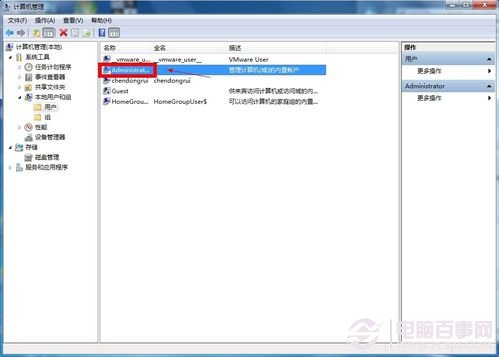
這時打開了“Administrator 屬性”的界面,在“常規”選項下將“賬戶已禁用”的勾去掉,這樣就開啟了Administrator(管理員)賬戶。
注:以後打開任何程序都會默認以管理員的身份運行
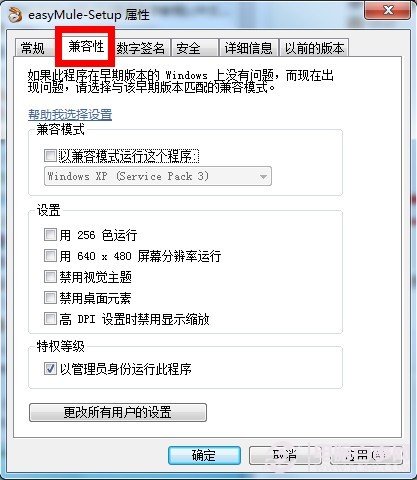
方法二:設置程序
隨便在任意一個程序上鼠標右鍵“屬性”
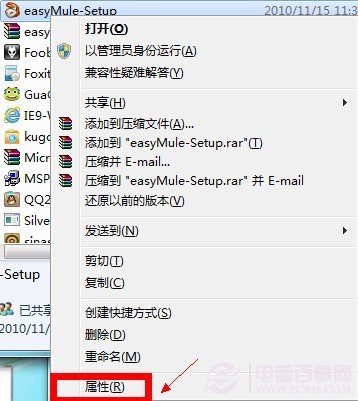
出現了該程序的屬性窗口,我們將其切換到“兼容性”選項卡上
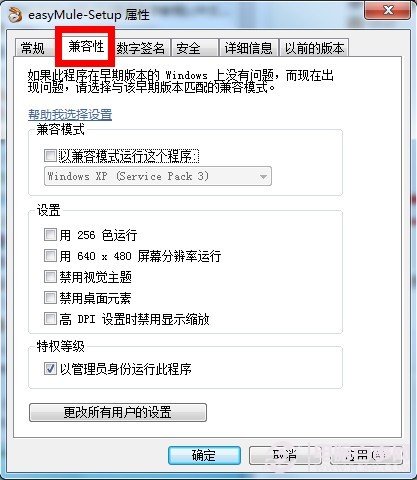
在特權等級欄下勾選“以管理員身份運行此程序”,單擊“確定”
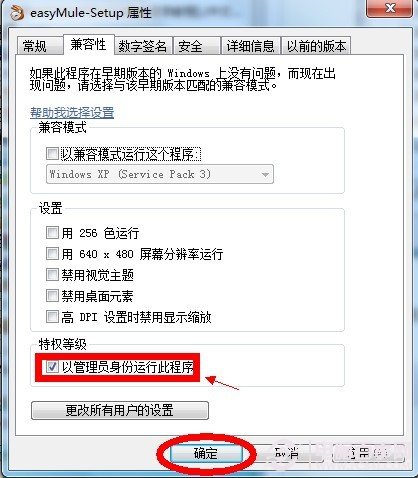
方法三:設置快捷方式
在任意一個快捷方式上鼠標右鍵單擊“屬性”

切換到“快捷方式”選項卡
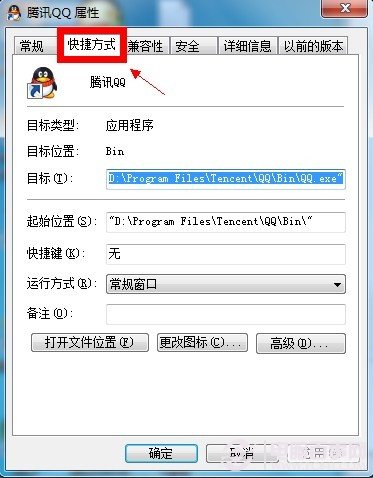
單擊“高級”按鈕
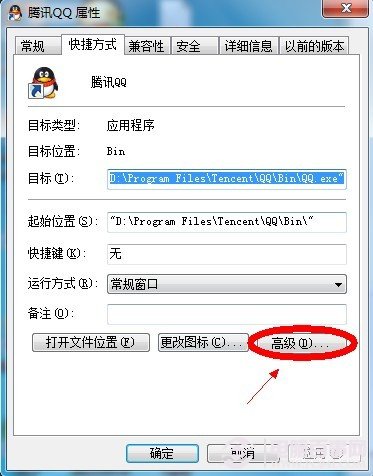
在“高級屬性”對話框中,勾選以下“用管理員身份運行”的選項
注:快捷方式的管理員設置也可按照第二種方法
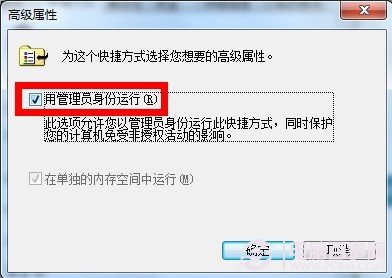
方法就介紹到這裡了~希望對大家有幫助~
類似閱讀:什麼是TrustedInstaller管理權限?